본문
랜케이블 제작 (다이렉트)
이미지 출처 : http://www.icoda.co.kr
http://blog.naver.com/hezron/120003608295
1. 케이블의 용도 및 준비물
랜툴, UTP케이블, RJ45 Jack, 테스터기
1) STRAIGHT-TROUGH CABLE(다이렉트 케이블) 방식 :
허브를 제외한 지능형 네트웍 장비와 터미널을 연결하며 가장 일반적인 형태
2) CROSSOVER CABLE 방식 : Hub to Hub, NIC to NIC, Router to Router등의
동등한 매채끼리 연결하여 네트워크를 구성할 수 있는 형태
3) ROLLOVER CABLE(콘솔 케이블) 방식 :
일부 네트웍 장비의 셋팅을 위하여 사용되는 통신 케이블이다
케이블은 연결하는 방식에 따라 위 3종류가 있으나 가장 일반적인
다이렉트 방식 즉, "STRAIGHT-TROUGH CABLE"을 소개합니다.
※ 부르는 명칭은 다소 차이가 있습니다.
랜툴 : 피복제거, 케이블 절단, RJ45 잭을 연결하는 용도

UTP(UNSHIELDED TWISTED PAIR) 케이블 : 비차폐 쌍꼬임선
CAT 1 - 가장 낮은 품질.
CAT 2 - 일반 전화선.
CAT 3 - 10Mbps 랜.
CAT 4 - 16Mbps 토큰링 네트워크.
CAT 5 - 100Mbps 랜.
CAT 6은 아직까지 비표준인 듯하다.
현재 가장 널리 사용하는 CAT 5를 기준으로 한다.
위는 UTP CAT5 모델이며 RJ45 잭이 물려 있지 않는 제품
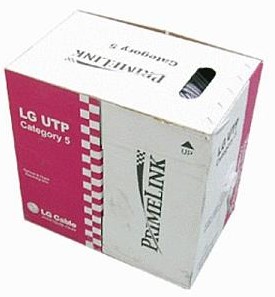
위는 UTP CAT5 모델이며 RJ45 잭이 물려져서 출시되는 완제품

RJ45 Jack(Plug) : UTP 케이블 CAT5 모델에 적합한 커넥터이다.

2. 케이블 제작 방법
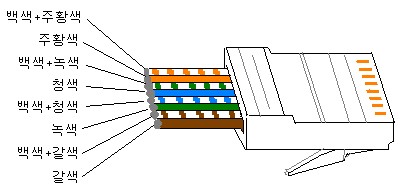
1) 케이블 겉 피복을 벗겨낸 후 8가닥을 순서대로 배열하고 끝부분을 반듯하게 절단한다.
2) 8가닥의 선을 RJ45 끝 부분까지 밀어 넣고 2-3회 반복해서 꾹~ 눌러준다.
3) 테스터기에 케이블 양 끝단을 연결하고 정상적으로 램프에 불이 들어오는지 확인

|
|
Direct = 1,2 송신 3,6 수신 |
Cross = | |||
|
핀 NO |
주띠,주,녹띠,청,청띠,녹,갈띠,갈 |
녹띠,녹,주띠,청,청띠,주,갈띠,갈 | |||
|
시험방법 |
LED 4 개용 시험기 |
master |
Slave |
master |
Slave |
|
1234 순으로 점등 |
1234 순으로 점등 |
1234 순으로 점등 |
1324 순으로 점등 | ||
|
|
LED 8 개용 시험기 |
1234~ 순으로 점등 |
1234~ 순으로 점등 |
1234~ 순으로 점등 |
36145278 순으로 점등 |

!) 케이블 제작시 겉 피복이 RJ45에 잘 물리도록 8가닥의 선을 너무 길게하지 않는다.
====================================================
UTP 크로스 케이블의 연결도입니다.
사용처:허브와 허브, 컴퓨터와 컴퓨터 1:1연결, 라우터와 허브, 브라우터와 허브, 기타 외장형 전용선 모뎀과 허브 또는 전용선 모뎀과 컴퓨터의 연결에도 사용됩니다.
그림은 옆의 그림을 참고하여 잘 연결하세요.
크로스 케이블의 원리에 대해서 알아보겠습니다. 원래 네트워크 구축을 위해서는 각각의 컴퓨터에 장착되어 있는 랜 카드를 허브에 연결하여 사용해야 합니다. 그렇지만 허브란 것도 부품이기 때문에 구입하려면 돈이 들어가는 것이죠.
이 허브란 것은 1번과 2번 선이 사용하는 Transmit 신호를 3번, 6번의 Recevie 신호와 연결시켜 주는 역할입니다. 컴퓨터 여러 대를 연결할 때는 Transmit 신호가 특정한 컴퓨터의 Recevie 신호선에 들어가야 하기 때문에 허브가 필수적으로 필요하지만 두 대의 컴퓨터를 연결할 때에는 케이블을 직접 연결시켜도 동작하게 되는 것입니다. 그래서 두 대의 컴퓨터를 랜으로 연결할 때는 양쪽 끝 포트의 케이블 배열을 바꾸어서 만든 케이블을 사용하는 것이지요. 1번과 3번 2번과 6번의 케이블 위치가 꼬여서 만들기 때문에 이 케이블의 이름이 크로스 케이블이 되었습니다.
UTP 케이블은 총 8가닥의 신호선으로 이루어져 있으며 포트의 양 끝은 RJ-45라는 규격의 잭으로 되어 있습니다. 랜 카드에서 사용하고 있는 포트는 이 RJ-45 규격의 잭을 꼽기 위한 단자입니다. 참고로 모뎀에서 사용하는 전화선의 잭 규격은 RJ-11 입니다. RJ-45 규격보다 생긴 것은 비슷하지만 단자가 조금 더 작고 4가닥의 신호선을 가지고 있습니다.
UTP 케이블은 8개의 신호선을 가지고 있다고 위에서 말씀드렸지만 실제로 랜 카드가 사용하는 신호선은 4 가닥입니다. 각각의 용도는,
1번
Transmit +
2번
Transmit -
3번
Receive +
6번
Recevie -
나머지 케이블들은 모두 접지에 사용됩니다.

랜케이블 유효거리
utp케이블은120~150이지만 실제로는 100m정도
동축케이블이라고 해서 유선선과 같은 선도 500m정도
무선 랜은 종류에 따라 유효거리가 큰것도 있다고 알고 있음.
케이블 종류
단순한 이야기지만 케이블은 컴퓨터, 네트워크장비, 또는 컴퓨터와 네트워크장비 사이를 연결시켜주는 놈입니다. 네트워크 케이블을 쉽게 생각하는 사람도 있지만, 케이블이 끊어진다는 것은 우리 몸의 동맥이 끝어지는 것과 마찬가지 입니다. 아무리 시스템이 어찌고 저찌고, 네트워크가 어찌고 저찌고 해도 케이블만 끊어지만 말짱 꽝입니다. 그만큼 케이블은 네트워크에서 중요하다고 생각합니다.
케이블에도 많은 종류가 있지만 대표적인 것(?) 몇가지만 공부하겠습니다.
가. 동축 케이블 (Coaxial Cable) : BNC케이블이라고 부르기도 합니다.
a. 텐베이스투 케이블 (10Base2 Cable) : ThinCable이라고 부르기도 합니다.
10Base2에서 10은 속도(10Mbps)를 의미하고, 2는 연결가능 최대거리(약 200m)를 의미합니다. 10Base2 케이블은 TV안테나 케이블과 모양과 굵기가 비슷합니다.그리고, 부품(?)으로 T커넥터(BNC커넥터라고도 합니다.)와 터미네이터라는 놈들이 필요합니다.
10Base2 케이블을 이용하여 네트워크를 구성해 보겠습니다.

흔히 말하는 버스타입 네트워크 구성입니다.
이러한 구성은 허브가 필요없고 적은 비용만으로 네트워크를 구성할 수 있기 때문에 소규모 네트워크에 적합합니다. 바뜨 연결 컴퓨터중에 한대만이라도 이상이 생기면 전체 네트워크가 맛이 갑니다. 그렇기 때문에 고장난 놈을 찾으려면 장난이 아닙니다. 한대 한대 차례대로 점검해 나가야 합니다. 재수좋아 첫번째서 걸리면 다행이지만, 마지막 놈이 걸리면…… 그래서 이러한 구성은 컴퓨터가 10대 정도 이상일 때는 아예 고려대상에서 제외시킵니다. 물론 해도 됩니다. 하지만 이건 알아야 합니다. 한번 당해본 사람은 절대로 안합니다.
b. 텐베이스파이브 케이블 (10Base5 Cable) : ThickCable이라고 부르기도 합니다.
10Base5에서 10은 속도(10Mbps)를 의미하고, 5는 연결가능 최대거리(약 500m)를 의미합니다. 10Base5 케이블은 10Base2 케이블에 비해 두껍고 잘 휘지도 않습니다. 요즘은 거의 사용되지 않는 것 같습니다.그리고, 부품(?)으로 트랜시버(Transceiver)라는 놈이 필요합니다.
10Base5 케이블을 이용하여 네트워크를 구성해 보겠습니다.

나. 텐베이스티 케이블 (10BaseT Cable)
10BaseT에서 10은 속도(10Mbps)를 의미하고, 연결가능 최대거리(약 150m)입니다.
(여기서 연결가능 최대거리란 하나의 노드(컴퓨터)에서 허브까지의 거리를 의미함다.)
a. 유티피 케이블 (UTP Cable : Unshielded Twisted Pair)
이름그대로 피복이 없이 전선만 달랑 두 라인씩 짝을 지어 꼬여있는 선입니다.
그리고 케이블 특성에 따라 카테고리 완, 투, 쓰리, 포, 파이브로 분리합니다.
(Category 1, Category 2, Category3, Category 4, Category 5)
옛날(?)에는 10M의 속도까지를 지원하는 카테고리 3을 많이 사용하였지만, 지금은 가격도 많이 따운(다운)되어서 대부분의 회사에서 100M의 속도까지를 지원하는 카테고리 5를 사용합니다.
카테고리5를 이용하여 네트워크를 구성해 보겠습니다.

위에서도 말씀드렸지만 다른 케이블은 그때그때 필요할 때 공부하면 되고, UTP케이블만 학실(확실)하게 알고있으면 어디가서 욕먹지 않습니다. 그것도 카테고리 5만!
그리고, 부품(?)으로 RJ-45 커넥터라는 놈이 필요합니다.당근 케이블과 RJ-45을 연결시킬 때 필요한 도구와 케이블이 제대로 제작되었나를 확인할 수 있는 테스트기는 꼭 있어야 합니다.
b. 에스티피 케이블 (STP Cable : Shielded Twisted Pair)
STP 케이블은 전선들이 은박지와 구리로 만들어진 피복으로 보호되어 있다는 것 말고는 UTP 케이블과 똑 같습니다. 이렇게 하는 이유는 케이블 속을 흘러가는 데이터를 보호하기 위해서 입니다. STP 케이블은 공장과 같이 소음이 심한 곳에서 사용되어 지고, 일반 사무실에서는 UTP 케이블로도 충분합니다.
(저는 소음 때문에 케이블을 흘러다니는 전기적 신호들이 간섭을 받는다는 것이 이해가 되지 않았습니다. 그런데 그렇다고 합니다. 케이블을 발로 밟거나, 케이블 주위가 시끄럽거나, 전기장치나 자기장치등이 있으면 데이터는 유실될 수도 있다고 합니다.)
다. 광 케이블 (Fiber Optic Cable)
광케이블은 일반적으로 랜에서는 사용치 않고, 빠른 데이터 처리를 요하는 네트워크 장비들을 연결하거나, 서로 다른 네트워크를 연결할 때 사용되어집니다.
예를 들어 허브와 허브를 연결할 때라든지, 라우터와 라우터를 연결할 때 종종(?) 사용됩니다. 이만 끝.
케이블 원리
선의 종류는 많이 있는 데 가장 일반적으로 사용하는 것은 유티피(UTP) 케이블입니다. UTP케이블도 선의 수와 굵기에 따라서 여러종류가 있는 데, 사용되어지는 대부분의 선은 카테고리 파이브(category 5, 간단히 캣 파이브(cat 5)라고도 읽습니다.)입니다. 케이블은 무조건 category 5라고 생각하시면 됩니다. 이외의 케이블에 대해서는 각자 공부하시기를……
category 5는 색을 가진 8개의 선으로 이루어져 있습니다. (2개씩 4쌍, 황색, 초록색, 파란색, 갈색)



카테고리 5 RJ 45잭 케이블의 한쪽 끝단
카테고리5를 RJ45잭에 집어넣고, 도구를 이용해 찍으면 케이블이 완성됩니다. 도구가 없으면 케이블을 만들 방법이 없습니다.
이 때 가장 중요한 것은 뭐니뭐니해도 선의 순서입니다. 선의 순서는 약속이 되어 있기 때문에 이 약속을 지키는 것이 신상에 좋습니다.
네트워크 관리자에게 이 순서는 기본입니다.
꼭, 외우세요……
1번 : 황색 빗금 2번 : 황색 3번 : 초록 빗금 4번 : 파란
5번 : 파란 빗금 6번 : 초록 7번 : 갈색 빗금 8번 : 갈색
전화선을 보신 분은 알겠지만, 전화선은 안에 4개의 선이 있지만 실제로는 2개의 선만 사용합니다. 2개는 사용치 않습니다.
네크워크 케이블도 마찬가지입니다. 8개의 선중에 사용되어 지는 선은 4개뿐입니다. (1번, 2번, 3번, 6번) 나머지 4개는 사용치 않습니다. 왜냐구요? 저도 모릅니다. 아시는 분은 연락을…… (edutainer@korea.com)
어찌되었든 선의 순서에 주의해서 선의 양끝을 잘 만듭니다. 그리고 제대로 만들어 졌나 테스트를 합니다. 물론 선을 테스트하는 장비가 따로 있습니다. 양끝을 테스트기에 끼우고 불이 들어오나 확인만 하면 땡입니다
.
이제 직접 제작한 케이블을 이용하여 컴퓨터 2대를 다시한번 연결 시켜보겠습니다.


A B
위의 그림이 이해가 되시는지요? 컴퓨터에서 허브로 연결된 케이블을 확대(?)해 놓은 것입니다. 방금 전에 8개의 선중에서 실제로는 4개(1, 2, 3, 6번)만 사용한다고 이야기 하였습니다. 그중에서도 1번과 2번은 데이터를 내보내는 선이고, 3번과 6번은 데이터를 받아들이는 선입니다.컴퓨터A에서 컴퓨터B로 데이터를 보내면, A쪽에서는 1번과 2번을 통해서 데이터를 내보내고, B쪽에서는 3번과 6번을 통해서 데이터를 받아들입니다.
바로 여기에서 허브의 역할이 무엇인지를 알 수 있습니다. 허브는 바로 1번에서 들어오는 신호는 나머지 모든 포트의 3번으로 보내고, 2번에서 들어오는 신호는 나머지 모든 포트의 6번으로 보내는 회로입니다. 이렇게 해서 허브에 연결된 모든 컴퓨터들이 데이터를 주고 받는 것입니다. (이 말은 꼭 이해해야 합니다. 이해가 안되면 차근차근 다시 읽어보세요. 장담컨데, 설명이 이보다 쉬울 순 없습니다.)
컴퓨터가 3대 이상일 경우에는 허브가 반드시 필요합니다. 하지만 2대만 있을 때에는 허브가 반드시 필요한 것은 아닙니다. 있으면 좋지만 없어도 2대를 서로 연결할 수가 있습니다.어떻게 해서든지 1번 신호를 3번으로 보내고, 2번 신호를 6번으로 보내면 되니까요.간단합니다.(?)
한쪽끝은 위에서 말한 순서대로 연결하고, 다른 한 쪽은 1번과 3번, 2번과 6번을 서로 바꾸어서 연결하면 됩니다. 무슨 말이냐구요? 그림으로 한 번 보겠습니다.


일반적인 케이블은 같은 번호끼리 연결하고, 허브에 끼워서 사용합니다. 우리는 이런 케이블을 다이렉트 케이블(direct cable), 혹은 일대일 케이블이라고 부릅니다. 이에 반해 위의 그림을 보면 1번과 3번, 2번과 6번이 서로 꼬여 있습니다. 우리는 이런 케이블을 크로스 케이블(cross cable)이라고 부릅니다.
위의 그림을 잘 보세요. A에서 1번과 2번을 통해 데이터를 보낼 경우, B에서는 3번과 6번을 통해 데이터를 받습니다. 반대로 B에서 1번과 2번을 통해 데이터를 보낼 경우, A에서도 마찬가지로 3번과 6번을 통해서 데이터를 받습니다. 서로서로 통신을 잘 한다는 말입니다. 결국은 허브가 할 일을 케이블이 자체해결한 것입니다.
이와 같이 크로스 케이블은 컴퓨터 2대를 허브없이 연결할 때 사용됩니다.
크로스 케이블이 사용되어지는 또 다른 경우를 들어 보겠습니다. 아래의 그림을 보세요.

A에서 B로 데이터를 보내는 경우입니다. 어떻해서든지 1번으로 나간 데이터는 3번으로, 2번으로 나간 데이터는 6번으로 들어가야 합니다. A에서 나간 데이터는 첫번째 허브를 지나면서 한번 바뀝니다. 그리고 두번째 허브를 지나면서 또 바뀝니다. 그럼 허브와 허브를 연결하는 케이블은 어떤 케이블이여야 하겠습니까? 당근 크로스 케이블입니다.
(허브에 따라서는 일대일 케이블을 사용합니다. 허브 자체내에 이 일대일 케이블이 크로스 케이블과 같이 작동하도록 하는 설정기능이 있습니다. 허브의 매뉴얼을 자세히 보는 수 밖에 없습니다.)
이런 식으로 생각하면 어느 곳에 일대일 케이블을 연결할 지, 어느 곳에 크로스 케이블을 연결할 지 판단하는 것은 그리 어려운 일이 아닌 것으로 사료되옵니다.
케이블 제작하기
아래 그림은 작업에 필요한 부품들과 도구들입니다. 잘 보아두세요.

이제부터 일대일 케이블 하나, 크로스 케이블 하나를 만들어 보겠습니다.
가. 일대일 케이블 제작하기
a. 보호캡끼우기
먼저 작업하기전에 보호캡을 UTP 케이블에 미리 끼웁니다. 이것은 없어도 무난하지만 케이블보호라는 측면에서 생각하면 중요합니다. 여러분도 케이블을 제작할 때 보호캡을 사용하는 습관을 들이세요.

b. 선배열하기
케이블의 흰피복을 벗기면 2가닥씩 꼬인 4쌍의 선이 나옵니다. (전체 8가닥)
* 주의 : 피복을 벗길 때 힘을 너무 세게 주다보면 속에 있는 8가닥의 선의 피복에 칼자국이 남는 경우가 있습니다. 그렇게되면 선이 잘 끊어집니다. 조심하세요.
색은 4가지 색이 있습니다. 황색, 초록, 파란, 갈색
그리고 각 색깔별로 2가닥이 있습니다.
흰색섞인 황색, 황색, 흰색섞인 초록, 초록
흰색섞인 파란, 파란, 흰색섞인 갈색, 갈색
선의 순서을 왼쪽부터 다음과 같은 색으로 정렬합니다.
흰색섞인 황색, 황색, 흰색섞인 초록, 파란, 흰색섞인 파란, 초록, 흰색섞인 갈색, 갈색
(사실 선의 순서는 중요하지 않습니다. 중요한 것은 순서야 어떻든지 간에 양쪽 끝의 선의 순서만 같으면 되는 것입니다. 그런데 더 중요한 것은 대부분의 네트워크 기술자들이 위와 같은 순서로 선을 정렬시켜서 케이블을 제작한다는 것입니다. 이 바닥(?)에서 살아가려면 남들하는 데로 따라 하는 것이 좋다고 생각합니다. 정렬방법도 A타입, B타입해서 몇가지가 있지만, 위의 순서는 B타입이고, 대부분은 B타입을 사용하는 것 같습니다.)
해보신 분은 알겠지만 케이블을 사진과 같이 가지런히 펴서 순서대로 정렬시킨다는 것이 생각처럼 수월치가 않습니다. 많이 해보는 수 밖에는 방법이 없습니다. 건투를 빕니다.

c. RJ-45 잭 끼우기
주의 하나.
선을 위로 약 1.2cm ~ 1.3cm만 남기고 가위를 사용하여 잘라냅니다.(첫째사진)
이 때, 반드시 가운데 사진과 같이 일자로 잘라야 합니다. 세번째 사진과 같이삐뚤어 지면 꽝입니다.



주의 둘.
RJ-45잭의 방향에 주의 하세요.
오른쪽의 첫번째 사진처럼 RJ-45잭의 구리부분이 위로 와야합니다.
두번째 사진처럼 위아래가 바뀌면 안됩니다.


주의 셋.
선을 너무 길게 자르거나 짧게 자르면 절대로 안됩니다.



첫번째 사진이 정상입니다. 케이블의 흰피복이 RJ-45잭에 눌려있습니다. 그럼으로써 케이블이 외부로부터 힘을 받을 때 안에 있는 8가닥의 선을 보호하는 것입니다.
가운데 사진을 보면 흰피복이 밖으로 나와 있어서, 외부에서 케이블을 조금만 잡아 당기면 그냥 망가집니다.
세벚째 사진은 너무 짧게 잘라서 선들이 끝까지 들어가지를 않고 있는 모습입니다. 데이터 통신이 될 리 만무합니다.
d. 테스트하기
테스트기의 불이 1, 2, 3, 4 순서대로 켜졌다 커졌다 해야합니다. 그 외의 모든 경우는 불량입니다.

e. 완성품

나. 크로스 케이블 제작하기
일대일 케이블과 다른 것은 딱 한가지입니다. 선의 정렬순서!
한쪽은 일대일 케이블과 똑같이 하고, 다른 한 쪽은 1번과 3번, 2번과 6번의 위치를 서로 바꾸어 주면 됩니다.
사진에서 색구분이 잘 되지 않는 데, 다시 한 번 정렬순서를 써 보겠습니다.

(한 쪽) 흰색섞인 황색, 황색, 흰색섞인 초록, 파란, 흰색섞인파란, 초록, 흰색섞인 갈색,갈색
(다른 한 쪽)흰색섞인 초록, 초록, 흰색섞인 황색, 파란, 흰색섞인파란, 황색, 흰색섞인 갈색,갈색
하나하나 잘 확인하세요.
나머지 제작과정은 일절 똑같고, 테스트 과정에서 테스트기의 불이 한쪽은 1, 2, 3, 4, 다른 한 쪽은 1, 3, 2, 4 의 순서로 켜졌다 커졌다 해야 합니다.
* 참고적으로 한가지 더
보통 회사내 네트워크에서 케이블을 보면 벽을 타고 천정이나 바닥을 지나갑니다. 그렇기 때문에 (서버든, 일반 사용자 컴퓨터든) 허브에 꼽혀 있는 많은 케이블들이 어떤 놈이 어떤 놈인지 구별하기가 쉽지 않습니다. 찾으려면 그 케이블을 잡고 천정이나 바닥을 따라가면서 확인해야 합니다. 그렇기 때문에 케이블에는 양쪽에 반드시 라벨이 있어야 합니다. 번호라든가, 아니면 알아볼 수 있는 단어라든가 등등

[출처] 랜케이블 (UTP), 다이렉트 및 크로스 케이블***|작성자 태크방지
관련링크
댓글목록
등록된 댓글이 없습니다.